I årenes løb har adskillige online musikstreaming-apps fundet vej ind i vores liv. Den mest populære af dem er Spotify. Det er en podcast-, musik- og videotjenesteplatform, der lader dig låse op for tusindvis af sange og underholdende indhold fra hele verden. Brugere rapporterer dog ofte, at Spotify ikke kan logge på, hvilket gør deres oplevelse frustrerende. Fortsæt med at læse denne artikel for at løse, at Spotify ikke logger på Facebook med enkle trin. Fortsæt også med at læse artiklen for at vide, hvordan du bruger Spotify uden Facebook.
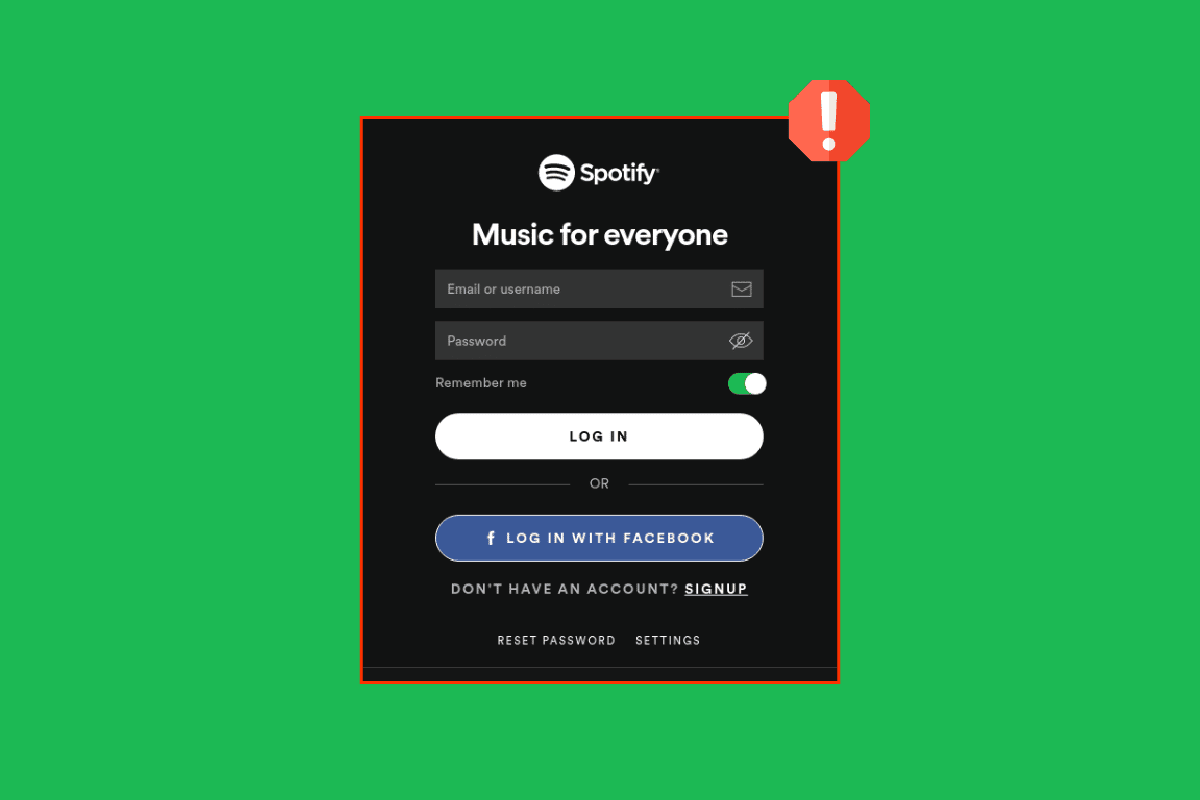
Indholdsfortegnelse
Sådan rettes Spotify Kan ikke logge ind-fejl
Du kan blive logget ud af Spotify på grund af flere årsager lige fra virus til enhedsfejl. Udover det, her er andre grunde til, at din Spotify ikke kan logge ind:
- Du har en vaklende internetforbindelse.
- Dine loginoplysninger er forkerte.
- Der er en fejl i appen.
- Du har ikke downloadet den seneste version af Spotify-appen.
- Du forsøger at få adgang til din Spotify-konto fra en anden placering.
- Der kan være vira og fejl på din smartphone.
- Spotify har deaktiveret din konto for at overtræde dets regler.
Metode 1: Indtast korrekte loginoplysninger
Nogle gange har vi travlt og ender med at indtaste den forkerte e-mailadresse eller adgangskode. Selv små stavefejl såsom store bogstaver og mellemrum kan forhindre Spotify i at give dig adgang til dine konti og fascinerende afspilningslister. Dobbelttjek derfor altid den e-mailadresse og adgangskode, du indtaster på din smartphone, for at logge ind.
Metode 2: Genstart routeren
Som en online musikstreaming-app kræver Spotify en stabil internetforbindelse for jævn og uafbrudt streaming. Men en vaklende internetforbindelse kan få den til at halte og fjerne dens brownie-point. I dette tilfælde kan du gendanne Spotify tilbage til sin form ved at slukke og tænde for Wi-Fi eller mobildata.
Du kan oprette en ny forbindelse ved at genstarte din internetrouter eller modem. Det bruges til at løse problemer med netværksforbindelse og kan løse det diskuterede problem. Du kan genstarte din router ved at følge vores guide til Genstart router eller modem.

Metode 3: Vent på Reddit Server Uptime
Som andre populære sociale medieplatforme og streaming-apps kan Spotify også gå ned en gang imellem. Når dette sker, har brugere over hele verden problemer med at indlæse sange, afspille numre eller blot logge ind på deres Spotify-konti. Heldigvis er der to måder at kontrollere, om serveren også er nede for andre:
Mulighed I: Se på Spotify Status Twitter Handle
1. Log ind på din Twitter-konto og søg Spotify status i søgefeltet.
2. Åbn kontoen, og rul ned for at se dens seneste tweets.

3. Hvis appen angiver, at der er noget galt med serveren, skal du vente, indtil problemet er løst. Prøv at logge ind på din Spotify-konto efter et par timer og tjek det samme.
Mulighed II: Brug tredjepartsværktøj til at kontrollere serverafbrydelse
1. Gennemse den officielle hjemmeside for Neddetektor på din smartphone.

2. Tryk på forstørrelsesglaset i øverste højre hjørne.

3. Skriv Spotify for at se alle de problemer, appen står over for i øjeblikket.

Hvis der ikke er angivet nogen problemer, betyder det, at serveren er helt i orden, og du skal prøve andre nævnte metoder i artiklen.
Metode 4: Genstart din enhed
Din smartphone eller tablets mindre problemer kan også forhindre visse apps i at yde deres bedste. I dette tilfælde kan du prøve at genstarte din telefon for at se, om Spotify ude af stand til at logge på er blevet løst eller ej. Gør du dette, rydder du også alle de apps, der kører i baggrunden, og giver din telefon et lille velfortjent boost.
1. Tryk og hold tænd/sluk-knappen nede i et par sekunder.
2. Slip dem, når du ser genstartsindstillingen, og tryk på den.

Vent nu på, at enheden genstarter, og kontroller, om du er i stand til at logge ind på Spotify-appen.
Metode 5: Opdater Spotify-appen
Forestil dig at lytte til din yndlingsafspilningsliste den ene dag, og appen holder op med at genkende dig den næste dag. Er det ikke ødelæggende overhovedet at tænke på? Dette er, hvad du nogle gange kan gøre at ikke opgradere din nuværende Spotify-version. Opdatering af apps ved hjælp af Play Butik anbefales altid, da udviklerne løser relevante problemer og fejl for at forbedre appens ydeevne.
1. Åbn Google Play Butik, og skriv Spotify i søgefeltet.
2. Tryk på appens navn efterfulgt af indstillingen Opdater for at installere den seneste Spotify-appversion på din enhed.
Bemærk: Hvis muligheden for automatisk opdatering er aktiveret på din enhed, får du muligvis ikke muligheden for opdatering. I stedet vil du kun få vist Afinstaller og Åbn på din skærm.

Metode 6: Ryd Spotify-lager og cache
En anden mulig grund til, at du står over for Spotify ude af stand til at logge på, er cache og uønskede filer. For de uinformerede er cacheopbygning intet andet end filer, billeder, sangtekster og anden multimedieopbygning på din enhed. Derfor optager alt dette snavs plads i din smartphone og reducerer dermed hastigheden og effektiviteten.
Bemærk: Da smartphones ikke har de samme indstillingsmuligheder, varierer de fra producent til producent. Sørg derfor altid for de korrekte indstillinger, inden du ændrer evt. De nævnte trin blev udført på Motorola Edge 30.
Mulighed I: Ryd Spotify Storage Data
1. Gå til Indstillinger og tryk på Apps.

2. Tryk derefter på Se alle apps og find Spotify på listen.

3. Tryk derefter på Lager & cache.

4. Afslut endelig processen ved at trykke på Ryd lager.

Mulighed II: Ryd Spotify Cache
1. Gentag ovennævnte trin 1-3 i metode 6A.
2. Tryk på Ryd cache og fjern alt skrammel fra din smartphone.

Metode 7: Geninstaller Spotify
Hvis ovenstående metoder mislykkedes, kan du prøve at geninstallere Spotify-appen på din smartphone. Når du har fjernet appen, vil din enhed slippe af med alle data, cache og malware. Herefter kan du starte på en frisk ved at installere appen igen.
1. Åbn Google Play Butik, og søg på Spotify.
2. Tryk på Afinstaller og vent, indtil processen er færdig.

3. Tryk derefter på Installer og prøv at logge ind på din konto.

Metode 8: Nulstil Spotify-adgangskode
Før du går videre til langvarige procedurer, kan du også prøve at nulstille din Spotify-login-adgangskode.
1. Gennemse nulstil Spotify adgangskode på Google.
2. Indtast din e-mailadresse eller brugernavn, og klik på Send.

3. Gå til din e-mail og åbn linket sendt af Spotify.
4.Opret endelig en ny adgangskode og brug den til at logge ind herefter.
Metode 9: Log ind ved hjælp af en anden enhed
 Foto af sgcdesignco på Unsplash
Foto af sgcdesignco på Unsplash
Nogle gange er det alt, hvad du behøver for at komme forbi noget, at tage den mindre tilbagelagte sti. På samme måde kan du prøve at logge ind på din Spotify-konto ved hjælp af en anden browser eller enhed. Hvis dette virker, kan der være noget galt med din gamle enhed. Men hvis dette ikke virker, er der måske en uløst fejl på Spotify-appen.
1. Gå over til officielle Spotify hjemmeside på din bærbare computer og klik på Log ind i øverste højre hjørne.

2. Indtast din e-mailadresse eller brugernavn eller adgangskode for at få adgang til din Spotify-konto.
Metode 10: Deaktiver din nuværende konto
Det er vigtigt at huske, at hvis du tilmeldte dig ved hjælp af Facebook, kan du ikke afbryde forbindelsen for at bruge Spotify uden Facebook. Ikke desto mindre kan du lukke din nuværende konto og tilmelde dig igen ved hjælp af e-mailadressen. Denne metode hjælper også, når brugere rapporterer, at Spotify-login mislykkedes Facebook.
Følg disse trin for at deaktivere din konto:
1. Gennemse deaktivere Spotify-konto i din browser og tryk på det officielle Spotify-kundesupportwebsted.

2. Tryk på Luk din konto under Har du ikke Premium?

3. Indtast derefter dine loginoplysninger og følg trinene på din skærm.
Dette er således metoderne til at løse Spotify ude af stand til at logge ind problem.
Sådan bruger du Spotify uden Facebook
Som andre apps giver Spotify dig mulighed for at dele din kontoadgang med tredjepartsapps. Dette kan dog forårsage flere problemer, såsom at Spotify ikke logger ind med Facebook. Heldigvis kan du fjerne problemet ved blot at fjerne disse apps fra din Spotify-konto for nemt at logge ind.
1. Start Facebook-appen og tryk på de tre vandrette linjer i øverste højre hjørne.

2. Rul ned og find Indstillinger og privatliv.

3. Tryk på Indstillinger i rullemenuen.

4. Rul nu ned for at finde Apps og websteder under Tilladelser.

5. Find derefter Spotify blandt andre apps og tryk på Spotify efterfulgt af Fjern for at afslutte processen.

Derfor er det sådan, du kan bruge Spotify uden Facebook.
Ofte stillede spørgsmål (ofte stillede spørgsmål)
Q1. Hvorfor lader Spotify-appen mig ikke logge ind?
Ans. Der kan være flere årsager bag dette problem. For eksempel er serveren måske nede, appen er ikke opdateret, eller din telefon står over for en fejl. I dette tilfælde kan du prøve lykken med en af de ovennævnte metoder og løse problemet næsten øjeblikkeligt.
Q2. Hvorfor virker min Spotify-konto ikke?
Ans. Som nævnt tidligere i artiklen kan Spotify holde op med at virke på grund af flere årsager. Sørg altid for, at din enhed understøtter den nyeste version af dataene, har nok plads, og at internetforbindelsen er stabil.
Q3. Hvorfor logger Spotify mig ud og kan ikke logge ind igen?
Ans. Spotify logger dig ud på tværs af alle enheder, når du ændrer adgangskoden som en sikkerhedsforanstaltning. Derfor skal du indtaste din e-mailadresse eller dit brugernavn sammen med den nye adgangskode for at logge ind. Men hvis problemet fortsætter, kan du prøve at rydde cachen, frigøre plads eller geninstallere appen.
***
Med et omfattende udvalg af podcasts og numre, der udgives hver måned, øges ansvaret for at være opdateret på Spotifys skuldre. Dette kan gøre nedbrud, halter og Spotify ude af stand til at logge på for mange brugere. Heldigvis kan du holde problemet i skak med de ovennævnte metoder. Kommenter nedenfor, hvad der virkede bedst for dig, og fortæl os, hvad du vil læse næste gang.

